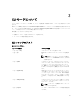Users Guide
.cab ファイルのダウンロード
.cab ファイルをダウンロードするには、次の手順を実行します。
1. ウェブ URL オプションを選択します。
2. Windows および Linux フィールドに、次のデフォルトの場所を指定します。
Winodws リンク: solutionsam.com/imports/7_0/Patch/Dell/dellinvtool_windows.cab
Linux リンク: solutionsam.com/imports/7_0/Patch/Dell/dellinvtool_linux.cab
3. 変更の保存 をクリックします。
DUP ダウンロードパッケージの場所の指定
DUP ダウンロードパッケージの場所を指定するには、次の手順を実行します。
1. ダウンロードされた Dell パッケージの信頼性を検証する を選択します。
2. ローカルストレージへの DUP のダウンロード元となる SUU リポジトリの場所を入力します。ダウンロ
ード先 に C:\Program Files\Altiris\PatchManagementDell\Downloads と入力し、 適用 をクリックします。
Dell Repository Manager を使用したカスタム SUU の作成
Dell Repository Manager(DRM)を使用してシステム用のカスタム SUU を作成することができます。
1. DRM を起動します。
2. リポジトリを作成するか、開きます。
3. 表示されたバンドルのリストからエクスポートしたいバンドルを選択して、エクスポート をクリックし
ます。
4. バンドルのエクスポート ダイアログボックスで、次へ をクリックします。
5. エクスポート先 ダイアログボックスで、SUU として ISO にエクスポート を選択して、次へ をクリックし
ます。
メモ: SUU としてディレクトリにエクスポート を選択することもできます。これを選択すると、出
力パッケージは SUU コンテンツをディレクトリ形式で作成します。
6. Repository Manager は 必要なプラグインがインストールされているかどうかを確認しています…
7. システムが適切なプラグインを持たない場合は、ここをクリックしてプラグインをインストール リンク
が表示されます。
メモ: 必要なプラグインがすでにインストールされている場合、このダイアログは表示されません。
8. ここをクリックしてプラグインをインストール リンクをクリックして、必要なプラグインをインストー
ルします。
9. お待ちください… ダイアログボックスがプログレスバーとともに表示されます。
10. プラグインがダウンロードされると、レポートダイアログボックスが表示されます。閉じる をクリック
して、レポートダイアログボックスを閉じます。
11. 最新のプラグインがインストールされたら、インストールされたプラグインのバージョンが表示されま
す。
次へ をクリックします。
12. フォルダを参照 ダイアログボックスで、ローカルドライブ上の ISO ファイルの保存先として指定するフ
ォルダを選択し、OK をクリックします。
13. 終了 をクリックします。
14. ISO 作成の進行状況と共に お待ちください... が表示されます。
15. 正常にファイルをダウンロードするために、セキュリティ警告を 承諾 します。
19